帮助系统能带给我们什么?
1、快速找到命令,无需使用Bing或者Google
2、运行命令时候返回了错误信息,帮助系统可以告诉我们如何正确使用该命令
3、多个命令组合执行完成复杂的工作,帮助系统告诉我们哪些命令可以组合使用
4、帮助系统可以告诉我们一条命令所有的工作场景
一、更新帮助系统
使用“以管理员身份运行”启动powershell,键入update-help(切记以管理员身份运行,否则会报错)

作为一个习惯,建议大家每隔一个月更新一下帮助系统
注:如果某台Server无法进行联网,我们可以选择在一台正常联网的Server上使用Save-Help来把帮助文档下载到本地,然后通过Update-Help 加上-SourcePath参数来更新帮助文档
二、查看帮助
Powershell提供了Get-Help这个Cmdlet命令来访问帮助系统
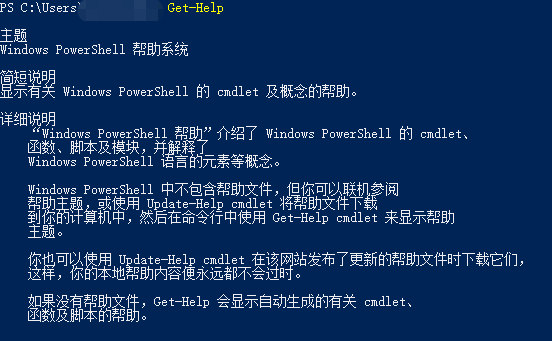
也许,你在网上查找文档的时候,会看到“Help”或者“Man”这样的命令来查看帮助系统,但他们都不是原生的Cmdlet,而是对核心Cmdlet命令进行封装后的函数。
三、使用帮助系统查找命令
帮助系统中并不知道Shell种存在哪些命令,它只知道有哪些可用的帮助主题
例如,我们想查看操作系统服务,但不知道应该使用哪个命令,我们可以搜索服务主题来进行查看(支持通配符*)

四、帮助系统详解
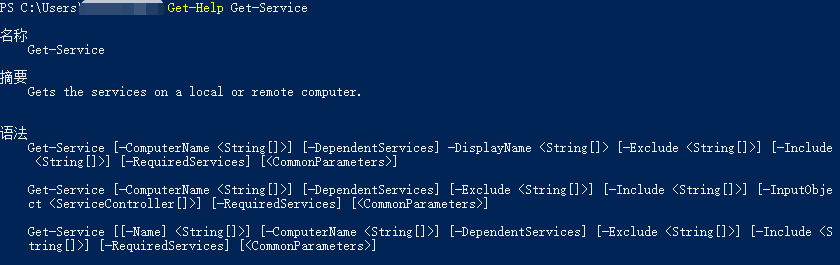
4.1我们可以通过帮助系统给出的语法提示,来正确的使用命令;我们发现Get-Service有三套不同的参数集,都有-ComputerName这个通用参数,但如果我们配合-DisplayName参数使用,只能选择第一个参数集进行命令输入;
4.2参数是具有位置属性的,所以,我们可以不键入具体参数名称,通过位置匹配输入参数的具体值也可以达到正常使用命令的效果;
4.3当一个参数在[]内,例如-ComputerName,则表示此参数是可选的,在不使用具体值时,Cmdlet会默认为本地计算机;参数在[]外则表示必须;
4.4如果我们不确定的话,可以通过追加-Full参数来具体查看某个参数,它的位置,它接收什么类型的数据,是否为必须参数,是否接收pipline传递值等等;
五、在线帮助

使用后,我们可以快速的打开微软提供的Docs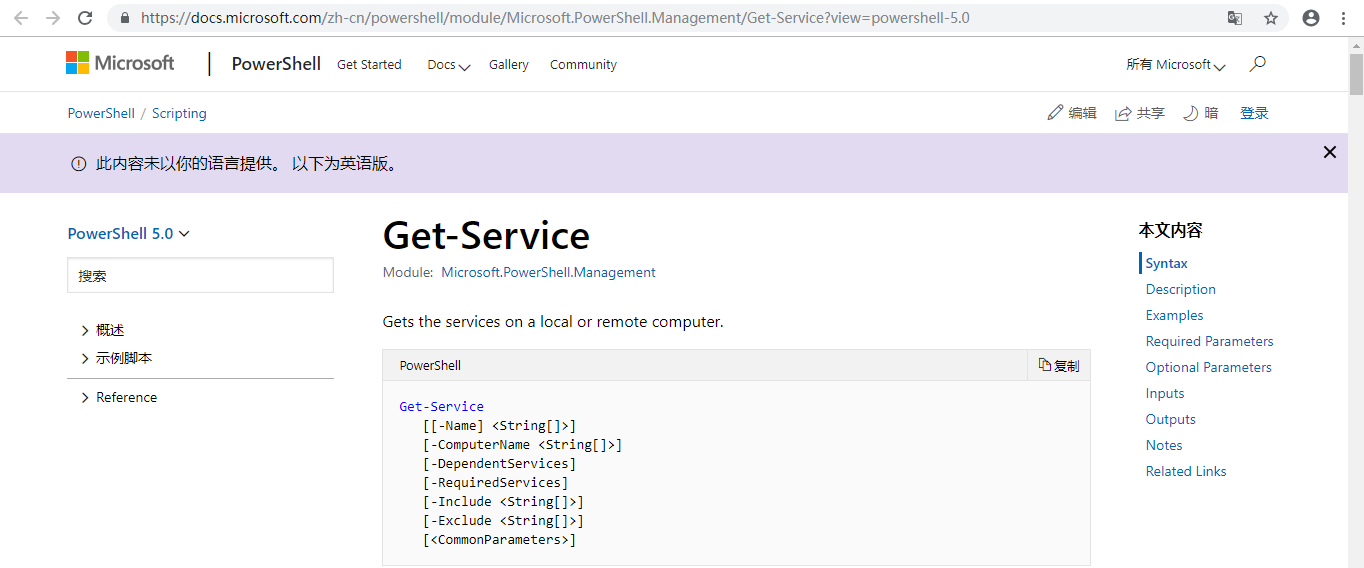
小结:帮助系统就暂时先介绍到这里,希望通过帮助系统,我们可以更好的使用Powershell来进行更多的无GUI的管理,更高效的来进行运维工作~